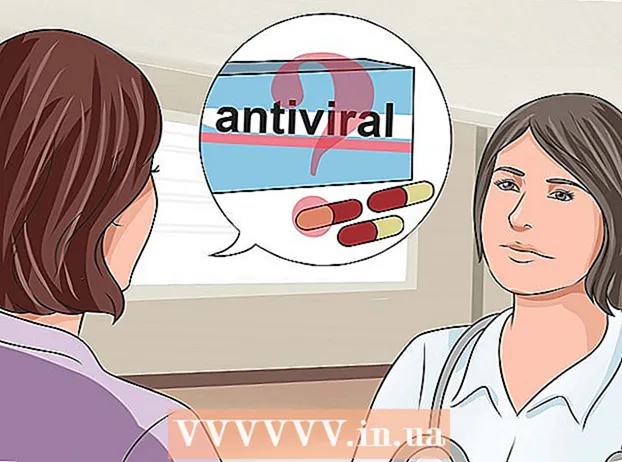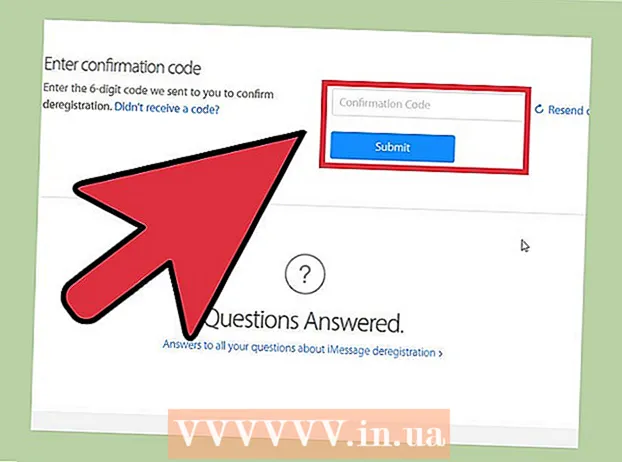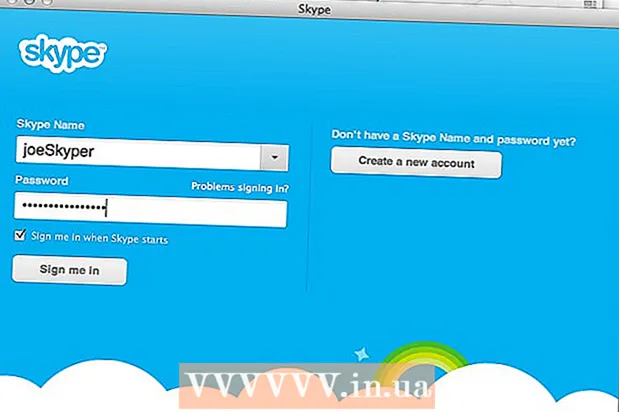Autor:
Sara Rhodes
Dátum Stvorenia:
12 Február 2021
Dátum Aktualizácie:
1 V Júli 2024

Obsah
Tento článok vám ukáže, ako vytvárať priečinky v Gmaile. Majte na pamäti, že priečinok v Gmaile sa nazýva „skratka“. Novú skratku môžete vytvoriť vo svojom počítači a telefónoch iPhone / iPad, ale nie vo svojom zariadení s Androidom. Keď vytvoríte skratku, môžete ju použiť na triedenie e -mailov v akejkoľvek verzii Gmailu vrátane aplikácie pre Android.
Kroky
Metóda 1 z 2: Na počítači
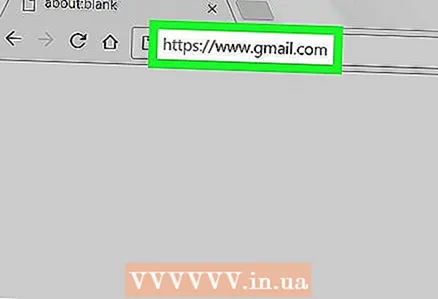 1 Otvorte Gmail. Vo webovom prehliadači počítača navštívte stránku https://www.gmail.com. Doručená pošta v Gmaile sa otvorí, ak ste už prihlásení.
1 Otvorte Gmail. Vo webovom prehliadači počítača navštívte stránku https://www.gmail.com. Doručená pošta v Gmaile sa otvorí, ak ste už prihlásení. - Ak ešte nie ste prihlásení do svojho účtu Gmail, zadajte svoju e -mailovú adresu, kliknite na Ďalej, zadajte heslo a kliknite na Ďalej.
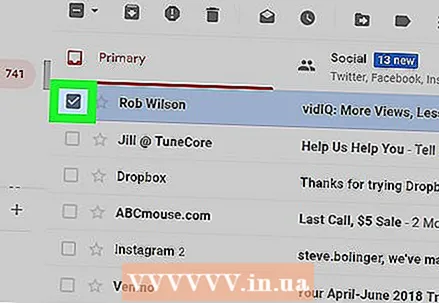 2 Vyberte písmeno. Ak to chcete urobiť, začiarknite políčko naľavo od požadovaného písmena.
2 Vyberte písmeno. Ak to chcete urobiť, začiarknite políčko naľavo od požadovaného písmena. - Skratku nemôžete vytvoriť, pokiaľ nevyberiete písmeno. Tento list potom môžete odstrániť zo štítka.
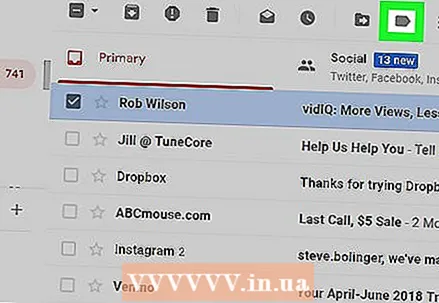 3 Kliknite na ikonu „Skratka“
3 Kliknite na ikonu „Skratka“  . Nachádza sa v hornej časti priečinka doručenej pošty (pod vyhľadávacím panelom). Otvorí sa ponuka.
. Nachádza sa v hornej časti priečinka doručenej pošty (pod vyhľadávacím panelom). Otvorí sa ponuka. - Ak používate staršiu verziu Gmailu, táto ikona sa otočí o 45 °.
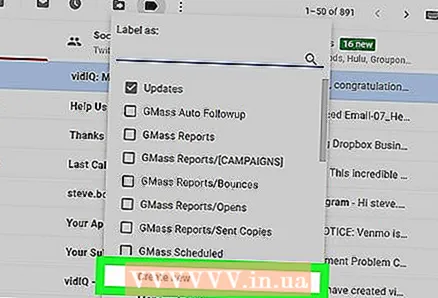 4 Kliknite na Vytvoriť. Nachádza sa v spodnej časti ponuky. Zobrazí sa vyskakovacie okno.
4 Kliknite na Vytvoriť. Nachádza sa v spodnej časti ponuky. Zobrazí sa vyskakovacie okno. 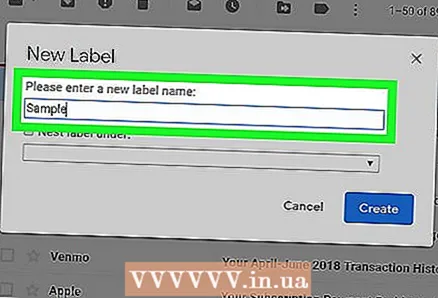 5 Zadajte názov skratky. Vykonajte to v riadku „Zadajte názov skratky“.
5 Zadajte názov skratky. Vykonajte to v riadku „Zadajte názov skratky“. 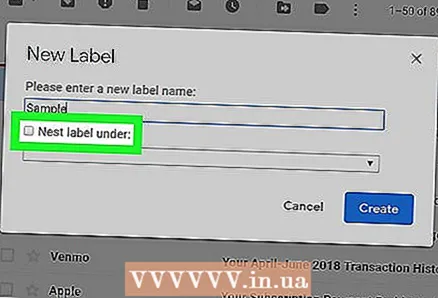 6 Umiestnite skratku do inej skratky. Ak chcete, aby sa nová skratka nachádzala v existujúcej skratke, začiarknite políčko vedľa položky „Umiestiť skratku pod“, otvorte ponuku „Vybrať rodiča“ a potom kliknite na skratku, do ktorej bude nová uložená.
6 Umiestnite skratku do inej skratky. Ak chcete, aby sa nová skratka nachádzala v existujúcej skratke, začiarknite políčko vedľa položky „Umiestiť skratku pod“, otvorte ponuku „Vybrať rodiča“ a potom kliknite na skratku, do ktorej bude nová uložená. - Je to analogické s podpriečinkom v priečinku.
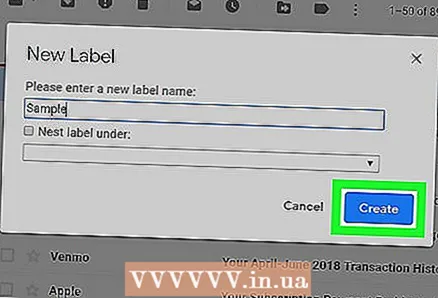 7 Kliknite na Vytvoriť. Toto tlačidlo je v spodnej časti vyskakovacieho okna. Vytvorí sa nová skratka.
7 Kliknite na Vytvoriť. Toto tlačidlo je v spodnej časti vyskakovacieho okna. Vytvorí sa nová skratka. 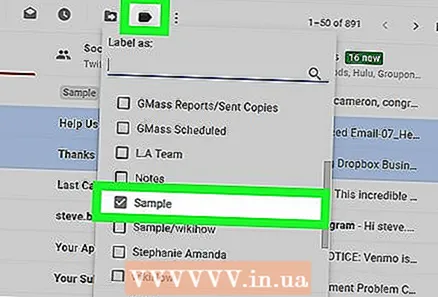 8 Pridajte e -maily na nový štítok. Pre to:
8 Pridajte e -maily na nový štítok. Pre to: - začiarknite políčko naľavo od každého požadovaného písmena;
- kliknite na ikonu „Skratka“
 ;
; - vyberte z ponuky novú skratku.
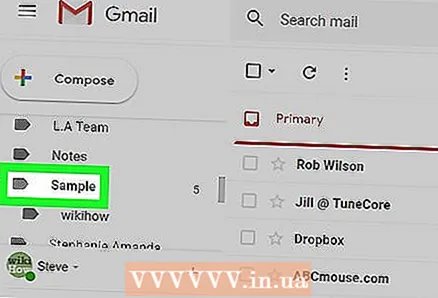 9 Skontrolujte písmená na štítku. Ak chcete zobraziť obsah skratky:
9 Skontrolujte písmená na štítku. Ak chcete zobraziť obsah skratky: - umiestnite ukazovateľ myši nad zoznam priečinkov (napríklad nad priečinkom Doručená pošta) na ľavej strane stránky;
- posuňte sa nadol a nájdite skratku;
- Ak používate staršiu verziu Gmailu, kliknite na položku Viac v spodnej časti zoznamu priečinkov.
- kliknutím na štítok zobrazíte jeho e -maily.
Metóda 2 z 2: Na mobilnom zariadení
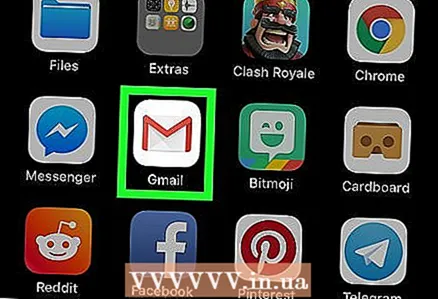 1 Spustite aplikáciu Gmail. Kliknite na bielu ikonu s červeným písmenom „M“, ktorá sa nachádza na jednej z pracovných plôch. Doručená pošta v Gmaile sa otvorí, ak ste už prihlásení.
1 Spustite aplikáciu Gmail. Kliknite na bielu ikonu s červeným písmenom „M“, ktorá sa nachádza na jednej z pracovných plôch. Doručená pošta v Gmaile sa otvorí, ak ste už prihlásení. - Ak ešte nie ste prihlásení do svojho účtu Gmail, vyberte si účet alebo zadajte svoju e -mailovú adresu a heslo.
- Nezabudnite, že na zariadení s Androidom nemožno vytvoriť novú skratku, aj keď k existujúcim skratkám môžete pridávať e -maily a zobrazovať si v nich obsah skratiek.
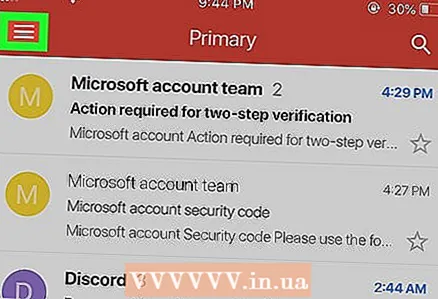 2 Kliknite na ☰. Nachádza sa v ľavom hornom rohu obrazovky. Otvorí sa ponuka.
2 Kliknite na ☰. Nachádza sa v ľavom hornom rohu obrazovky. Otvorí sa ponuka. 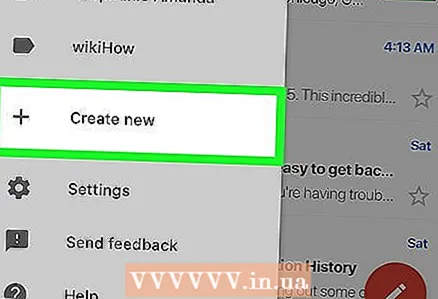 3 Posuňte zobrazenie nadol a klepnite na Vytvoriť. Nachádza sa v spodnej časti ponuky.
3 Posuňte zobrazenie nadol a klepnite na Vytvoriť. Nachádza sa v spodnej časti ponuky. 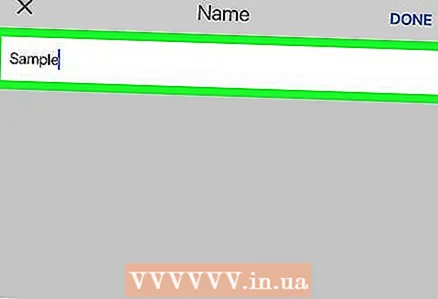 4 Zadajte názov skratky. Vykonajte to v textovom poli.
4 Zadajte názov skratky. Vykonajte to v textovom poli. - Na rozdiel od verzie Gmailu pre počítače v mobilnom zariadení novú skratku nemožno umiestniť do existujúcej skratky.
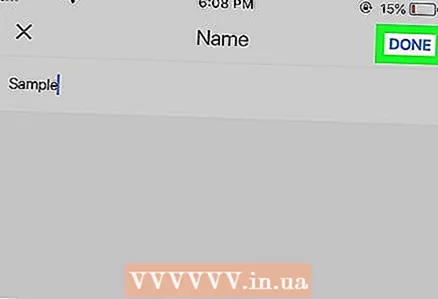 5 Kliknite na Pripravený. Nachádza sa v pravom hornom rohu ponuky. Vytvorí sa nová skratka.
5 Kliknite na Pripravený. Nachádza sa v pravom hornom rohu ponuky. Vytvorí sa nová skratka. 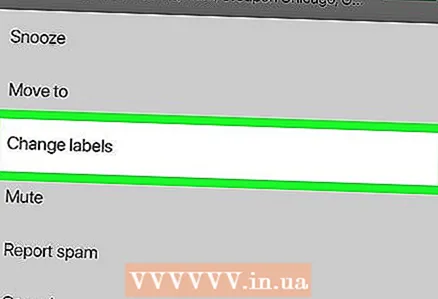 6 Pridajte e -maily na nový štítok. Pre to:
6 Pridajte e -maily na nový štítok. Pre to: - stlačením a podržaním písmena ho vyberte a potom klepnite na ďalšie požadované písmená;
- klepnite na „⋯“ (iPhone) alebo „⋮“ (Android);
- kliknite na „Zmeniť skratky“;
- klepnite na požadovanú skratku;
- kliknite
 v pravom hornom rohu obrazovky.
v pravom hornom rohu obrazovky.
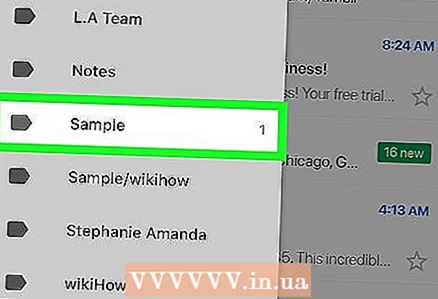 7 Prezrite si zoznam skratiek. Kliknite na „☰“ v ľavom hornom rohu obrazovky a potom posuňte zobrazenie nadol na sekciu „Skratky“.
7 Prezrite si zoznam skratiek. Kliknite na „☰“ v ľavom hornom rohu obrazovky a potom posuňte zobrazenie nadol na sekciu „Skratky“. - Klepnutím na ľubovoľnú skratku zobrazíte jej obsah.
Tipy
- Proces vytvárania odkazov sa líši od postupu pri vytváraní priečinka v priečinku Doručená pošta.
- E -maily pridané na štítok sa predvolene zobrazia vo vašej doručenej pošte (rovnako ako na štítku). Ak chcete, archivujte listy a odstráňte ich zo svojej schránky. V takom prípade sa takéto písmena zobrazia iba na štítku.
Varovania
- Čím viac skratiek, tým pomalšie funguje Gmail.